
Pokud jde o sledování videí YouTube na našich mobilních zařízeních, tento zážitek není vždy nejlepší díky našemu připojení. Ať už používáte chytrý telefon s Androidem nebo tablet s pevným WiFi připojením proti 4G LTE nebo dokonce 3G, můžete tento zážitek přerušit.
Všichni jsme tam byli. Snažíte se vychutnat si nejnovější vtipné video nebo hudební video na YouTube v našem smartphonu Galaxy S4 nebo Android, když se obávaný nakládací kruh objeví a zabije ho do poloviny. Je to frustrující, ale naštěstí zbrusu nová aktualizace na YouTube vám dává uživateli kontrolu nad kvalitou a rozlišením.
Přečtěte si: Jak si vyrobit zařízení Android rychleji ve 3 snadných krocích
Dříve YouTube na Android měl pouze jedno nastavení, které mělo přepínat přehrávání videa ve formátu HD, nebo jej nechat na jakémkoli výchozím serveru YouTube, který je považován za přijatelný pro zařízení a jeho připojení. Naštěstí máme nyní spoustu možností pro jakýkoliv scénář a níže vám ukážeme, jak k nim přistupovat a jak je měnit.

V době, kdy máme téměř vždy 4G LTE nebo WiFi, bylo potřeba více možností pro kvalitu videa a přehrávání a tento týden Google konečně aktualizoval YouTube přesně tím. Níže je rychlé video, které ukazuje uživatelům, jak změnit kvalitu a rozlišení YouTube na Androidu.
Jakmile si stáhnete nebo aktualizujete nejnovější aplikaci YouTube v Obchodě Google Play, budete nyní moci doladit kvalitu přehrávání videa. Není to nic zajímavého, ale něco, co na YouTube na Androidu už léta chybí.
Instrukce
Pro ty, kteří se účastní výletu, ocitnou se na pomalém připojení 3G (nebo horším) při návštěvě rodiny nebo v práci, můžete upravit kvalitu služby YouTube. To je skvělé pro ty chvíle, kdy není k dispozici 4G LTE nebo WiFi, a nechcete být přerušeni tím obávaným načítáním nebo ukládáním do vyrovnávací paměti.
Otevřete novou aplikaci YouTube pro systém Android a jednoduše klepněte na tlačítko nabídky v pravém horním rohu, což jsou tři tečky, a nyní budete uvítáni vyskakovacím oknem nad videem se třemi možnostmi. Jedním z nich je Uzavřený titulek, další tlačítko Nastavení (což je to, co chceme) a možnost Označit video, jak je uvedeno výše. Vyberte prostřední tlačítko nastavení.
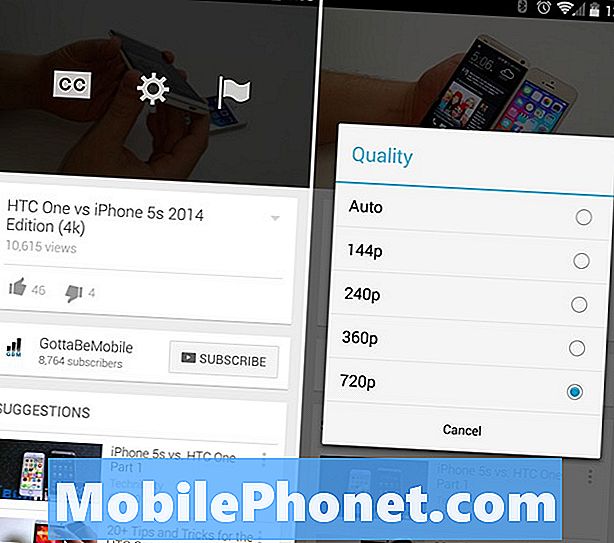
Vedete do nastavení v aplikaci YouTube, ai když jeho redundantní klepněte na ikonu nastavení ve tvaru výřezu na obrázku výše. Tím se otevřou možnosti „Kvalita“ a umožní vám vybrat jakékoli rozlišení, které chcete. Google umožňuje 144p, 240p, 480, 720p a vybrané telefony mohou také vybrat 1080p HD pro přehrávání videa. Kupodivu i moje 1080p Galaxy S4 neukazuje jako možnost 1080p, ale slyšíme, že většina novějších zařízení to dělá.
Přečtěte si: Jak vzít snímek na Galaxy S5
Pro ty, kteří chtějí rychlé vysvětlení videa a vizuální průvodce změnou kvality přehrávání videa YouTube na Androidu, máme to také pro vás níže.
A je to. Díky nové aplikaci YouTube, kterou dnes vydali, mohou uživatelé okamžitě a rychle změnit rozlišení a kvalitu přehrávání YouTube. Možnost Auto je pravděpodobně tou nejlepší volbou, stejně jako na PC, což umožní YouTube a Google rozhodnout na základě vašeho připojení. Pokud máte 4G LTE nebo WiFi, mělo by to být teoreticky standardně nastaveno na 720 nebo 1080p, ale pokud ne, tak si to změňte sami.
Aplikace třetích stran tyto typy nastavení mění již řadu let, ale nyní potřebujete pouze oficiální aplikaci YouTube ze služby Google Play Store a malé know-how. Užívat si!


